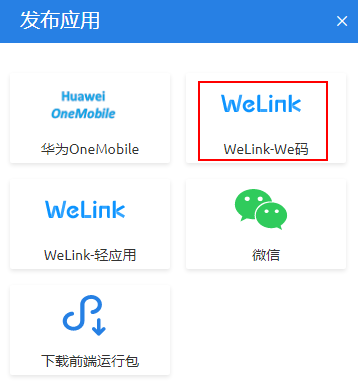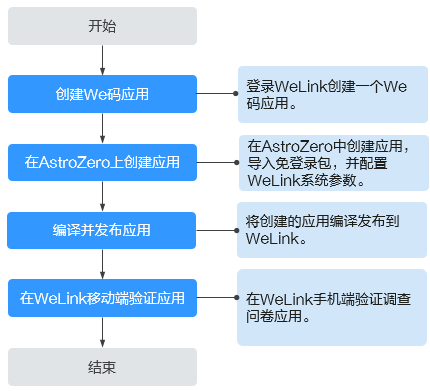发布WeLink We码应用
目的
AstroZero上开发的应用可以发布成WeLink(蓝标)We码应用。We码是将前端的静态资源放入WeLink,都是本地访问,适用于对页面加载速度要求比较高的场景。关于WeLink We码应用的详细介绍,可参见WeLink开发之旅。
以创建“调查问卷应用”为例,向您介绍如何发布We码应用,发布流程如图1所示。
前提条件
- 已注册华为账号并开通华为云,且已完成实名认证。
- 已开通AstroZero服务,否则请注册租户中操作注册并申请试用。
- 您需要有一个WeLink小程序开发者账号,并已下载WeLink移动端。
如果没有这样的账号,请先登录华为云申请开通WeLink服务。开发者账号由对应的租户管理员分配。如何分配或想了解WeLink开放平台配置We码小程序的更多详细操作,请参考We码小程序参考文档。
步骤1:创建We码应用
在WeLink端发布小程序之前,需要以WeLink管理员账号登录WeLink开发平台,创建一个We码应用。
- 打开浏览器,访问WeLink开放平台。
- 在图2中单击右上角用户名后的
 ,选择“进入开发者后台”。
,选择“进入开发者后台”。

如果使用已有账号直接登录WeLink开放平台,此处请选择“登录开发者后台” ,并通过WeLink移动端扫码或输入WeLink开发者账号密码登录。
图3 登录开发者后台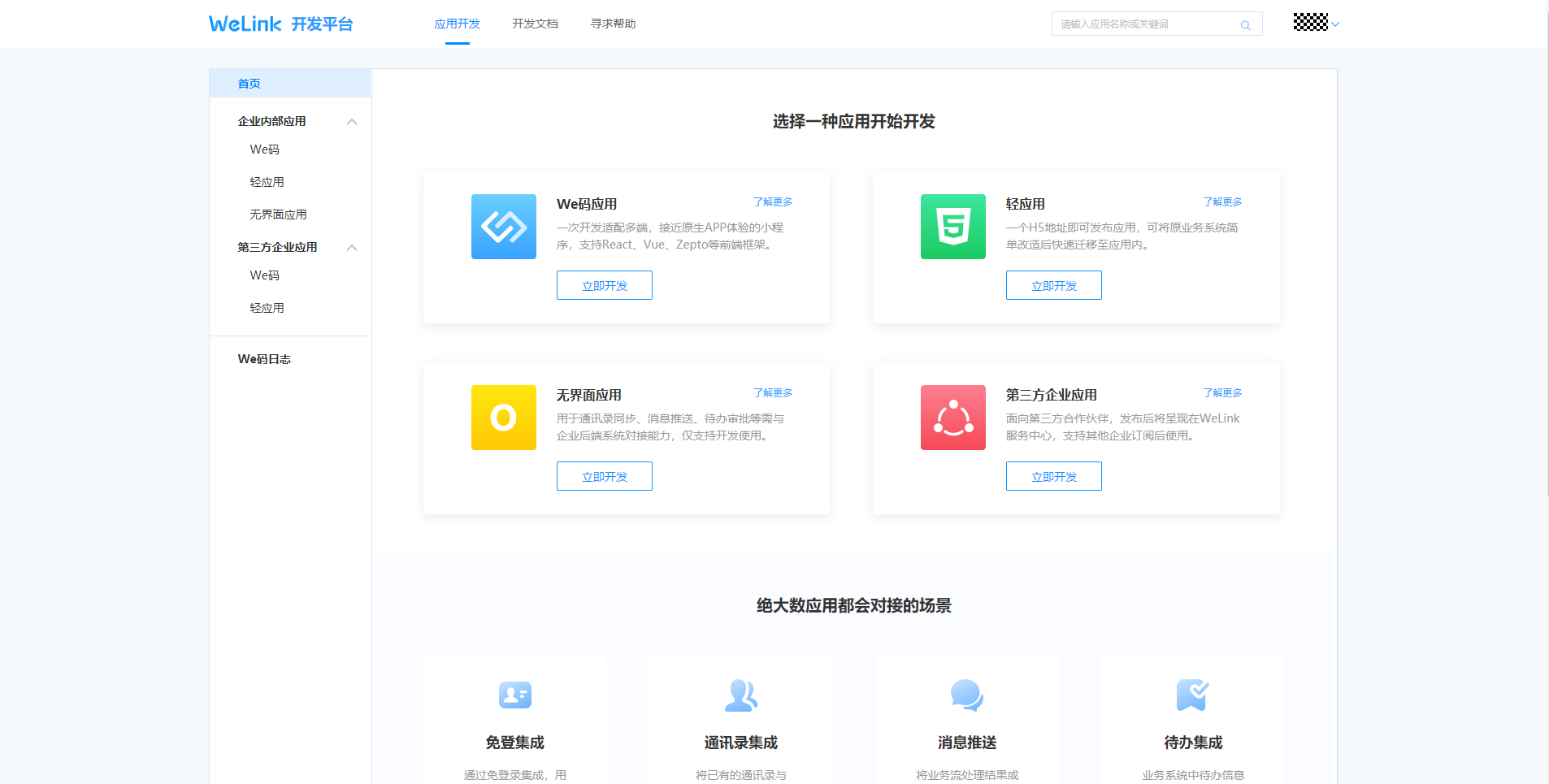
- 在“We码应用”下,单击“立即开发”,进入创建We码应用页面。
图4 We码管理

- 在创建We码应用页面,设置应用相关信息,单击“提交”。
图5 创建We码
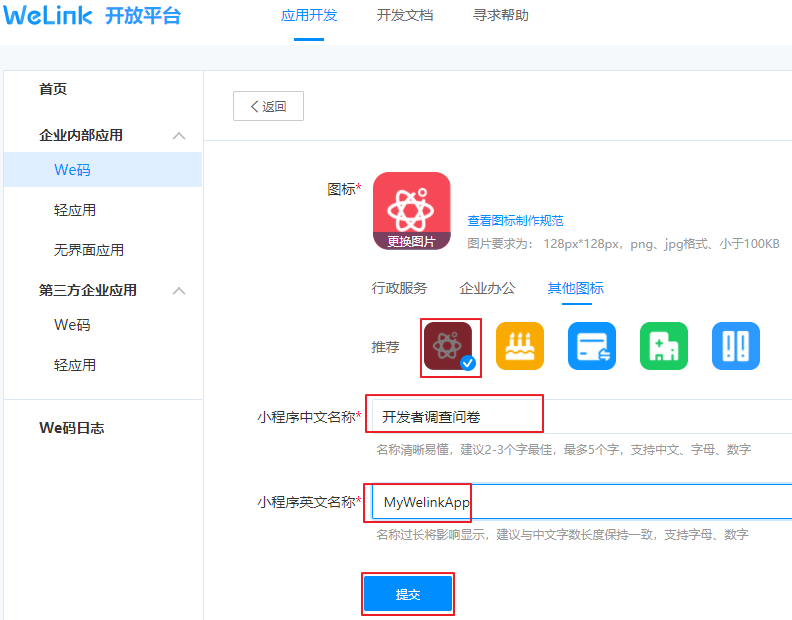
- 图标:上传新建We码应用的图标,也可直接使用推荐的图标。
- 小程序中文名称:本示例配置为“开发者调查问卷”。
- 小程序英文名称:本示例配置为“MyWelinkApp”。
- 选择“企业内部应用 > We码 > 开发指引”,单击“开发准备”中的“申请权限”。
图6 登录WeLink开发平台

- 分别单击“用户登录信息”、“轻应用鉴权”、“租户详细信息”、“组织架构信息”和“用户详细信息”后的“申请权限”,申请相关权限。
图7 申请相关权限


如果要发布的应用调用了WeLink的其他接口,请添加其他相关权限。示例中的应用只开启上述权限。
- 在“基本信息”页签,记录应用的唯一标识“client_id”和应用密钥“client_secret”,用于接口鉴权。
图8 查看应用的唯一标识和密钥
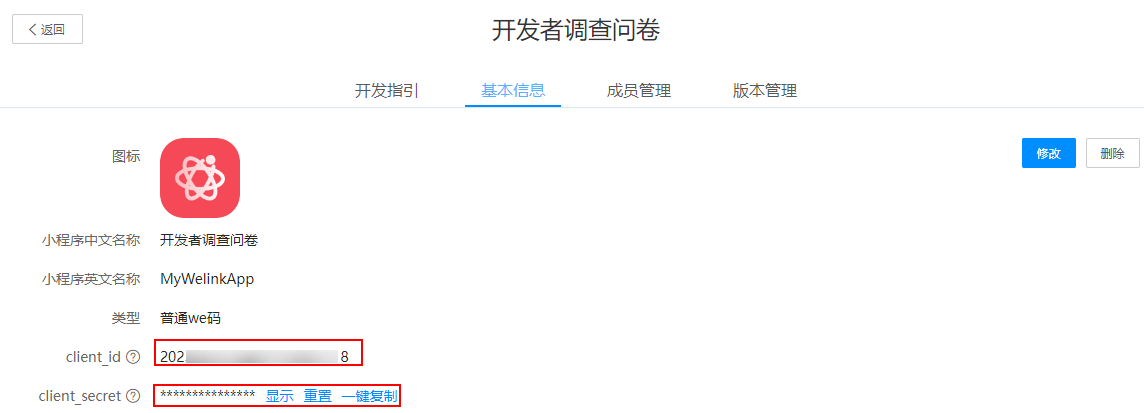
步骤2:在AstroZero上创建应用
We码应用创建完成后,需要在AstroZero租户账号中,创建一个应用,导入一个免登录App包,再配置企业WeLink相关系统参数。
- 快速创建一个应用。
- 使用华为账号,登录AstroZero经典版开发环境。
- 在AstroZero经典版开发环境首页的“项目”页签下,单击“轻应用”。
图9 创建轻应用
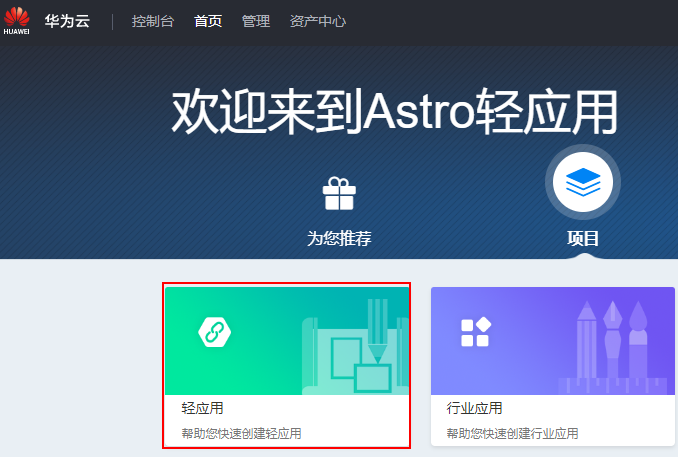
- 在“轻应用”页面的“系统模板库”下,向下滑动滚动条,找到“调查问卷”模板,并单击“使用模板”。
图10 使用应用模板创建应用
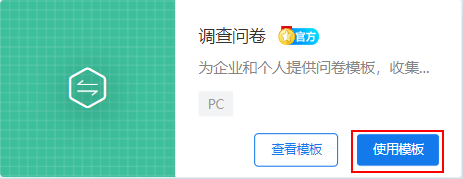
- (可选)定义命名空间。如果未提示需要创建命名空间,则直接跳过本步骤。
首次创建应用时,需要定义私有的命名空间,以区别您与其他租户的应用及应用元素,命名空间唯一且不能重复,不能修改。后续您创建的对象、脚本、服务编排、页面等的名称中,系统都会为其增加命名空间的前缀。
例如,本应用中定义的命名空间为“CNAME”,后续创建的所有对象、脚本、页面等都将以“CNAME__”开头,请您根据实际情况设置。

命名空间一旦设定不能修改,请慎重定义。建议您使用公司或者团队的缩写作为命名空间。
- 在“创建轻应用”页面输入应用“标签”为“Astro轻应用开发者调查问卷”,单击“创建”。
图11 应用开发工作台


在应用开发页面,如果提示“您的租户没有配置默认邮件服务器地址,将会导致在服务编排/BPM/脚本中发送邮件功能不可用”,请直接忽略,本示例不涉及。
- 在应用开发页面,单击“Page”目录下的“CNAME__Questionnaires_questionnairePage”页面,单击页面右上方的
 ,将页面布局模式切换为手机模式,单击
,将页面布局模式切换为手机模式,单击 。
图12 修改页面为手机模式
。
图12 修改页面为手机模式
- 同样方式,修改页面“CNAME__Questionnaires_submitPage”的布局模式为手机模式。
- 在左侧导航栏中,单击
 ,即可预览应用。
,即可预览应用。在调查问卷应用预览页面,输入问卷信息后,单击“提交”。提交完成后,在“调查问卷管理”中可查看到已提交的问卷信息。
- 导入免登录应用包。

免登录应用包仅为样例包,用于调查问卷应用发布到WeLink We码应用场景,实现WeLink用户在使用We码应用时,可通过免登逻辑获取到AstroZero的认证信息。开发者可根据实际业务需求自定义开发免登逻辑,入参出参需要和样例保持一致,确保免登逻辑正常。
- 单击下载链接,下载免登录应用包。
- 在AstroZero经典版开发环境中,单击“管理”,进入AstroZero经典版开发环境管理中心。
- 在左侧导航中,选择“应用管理 > 软件包管理 > 软件包安装”。
- 单击“新建”,将免登录包拖拽到上传文件夹处,单击“安装”。
图13 导入软件包
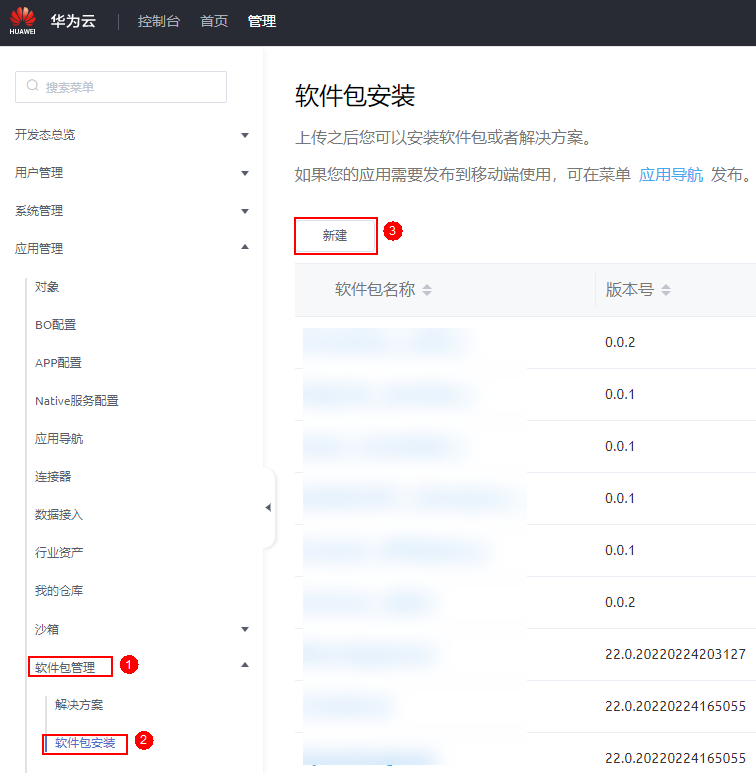

应用包上传完成后,在经典版开发环境首页“项目 > 我的应用”下,可查看到“WeLink”应用。
- 配置WeLink相关系统参数及匿名用户权限。
- 在经典版开发环境管理中心的左侧导航栏中,选择“系统管理 > 系统参数”。
- 在系统参数列表中,查找参数“welinkClientId”,单击查找到的“welinkClientId”,进入参数详情页面。
- 单击“值”后的
 ,将“值”修改为7中获取的应用唯一标识“client_id”取值,单击“保存”。
图14 修改“值”为应用标识
,将“值”修改为7中获取的应用唯一标识“client_id”取值,单击“保存”。
图14 修改“值”为应用标识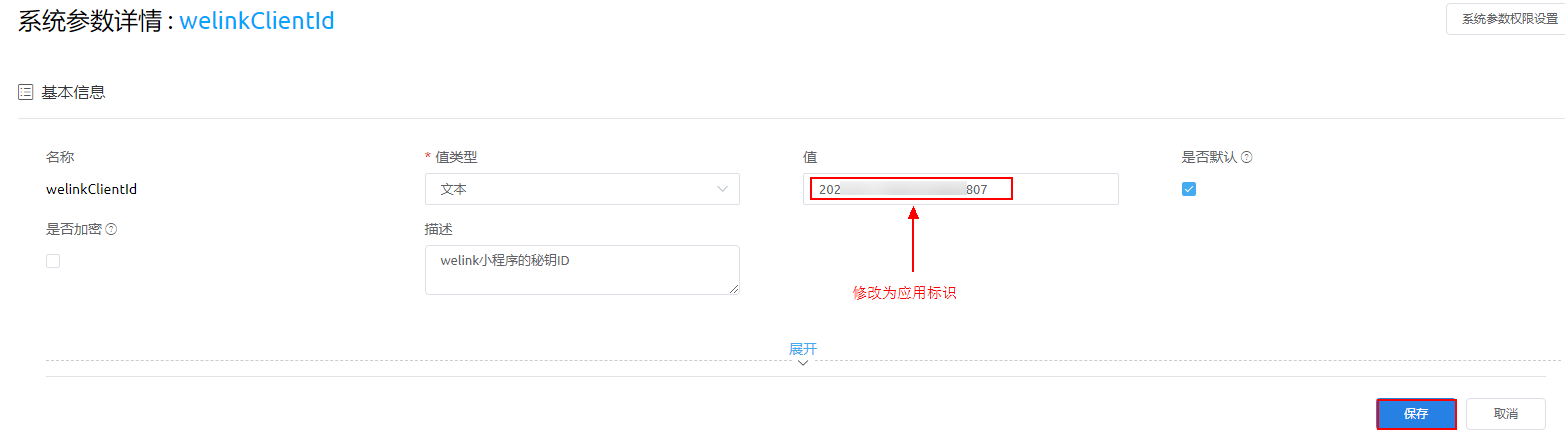
- 按照上述方法,将参数“welinkClientSecret”的“值”修改为7中,获取的应用密钥“client_secret”取值。

“welinkClientId”和“welinkClientSecret”参数只需要在开发第一个We码应用时进行配置,后续开发其他We码应用不需要再次配置。
- 修改WeLink小程序回调参数。
在“内置系统参数”页签,搜索“token_url_in_bluewelink”,修改“值”为“/service/Tong__Welink/1.0.0/welinkLogin”。
图15 修改内置系统参数值用于小程序回调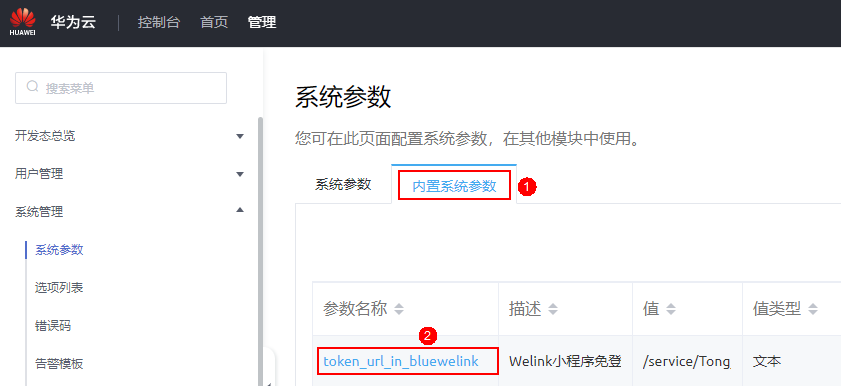

“/service/Tong__Welink/1.0.0/welinkLogin”是免登录应用WeLink中“welinkLogin”接口的URL。设置该“值”,后续将应用发布到Welink后,AstroZero自动将WeLink用户添加到AstroZero业务用户列表中,并归属到Portal User Profile权限集。
- 开启权限配置接口权限。
在“内置系统参数”页签,搜索“bingo.permission.resource.default.switch”,将参数的值修改为“是”。
图16 开启接口权限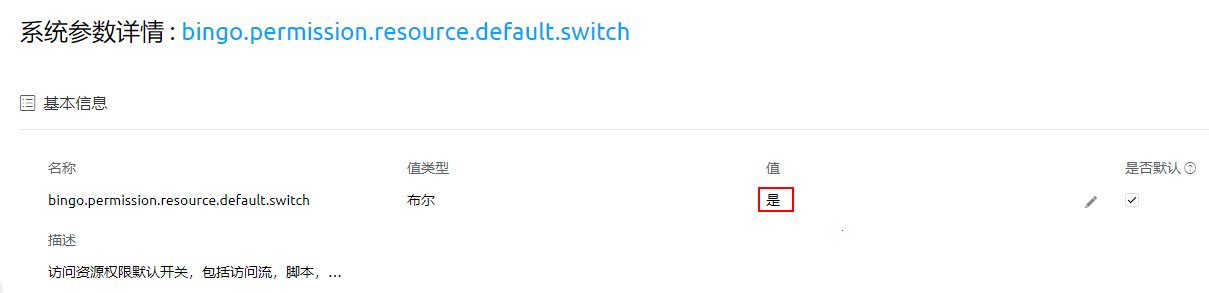
- 配置允许WeLink用户访问小程序权限。
选择“用户管理 > 权限配置”,在“权限配置列表”中,单击“Anonymous User Profile”,在“业务权限凭证”页签,单击
 ,勾选“welinkAccess”后的“可接入”。图17 匿名用户权限配置
,勾选“welinkAccess”后的“可接入”。图17 匿名用户权限配置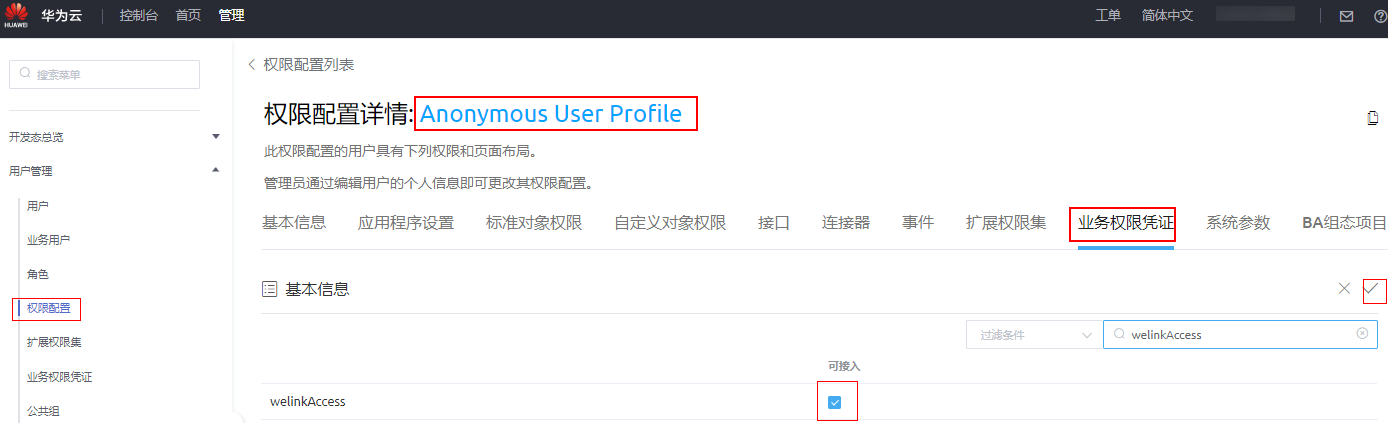
- 给WeLink用户配置权限。
选择“用户管理 > 业务用户”,在业务用户列表中,单击WeLink用户名,参考图18在业务用户详情中,单击“编辑”,赋予WeLink用户“Portal User Profile”权限。
- 配置应用可见性。
选择“用户管理 > 权限配置”,在“权限配置列表”中,单击“Portal User Profile”。在权限配置详情中,单击“应用程序设置”页签。单击
 ,选中应用的“可见性”复选框,单击
,选中应用的“可见性”复选框,单击 ,配置应用可见性。图19 配置应用可见性
,配置应用可见性。图19 配置应用可见性
- 配置允许WeLink用户操作当前应用中的自定义对象权限。
选择“用户管理 > 权限配置”,在“权限配置列表”中,单击“Portal User Profile”。在“自定义对象权限”页签,搜索“Questionnaires_qR__CST”对象,在搜索结果中找到“CNAME__Questionnaires_qR__CST”,单击
 ,先勾选“编辑”,保存后再勾选其他全部权限。图20 配置自定义对象的操作权限
,先勾选“编辑”,保存后再勾选其他全部权限。图20 配置自定义对象的操作权限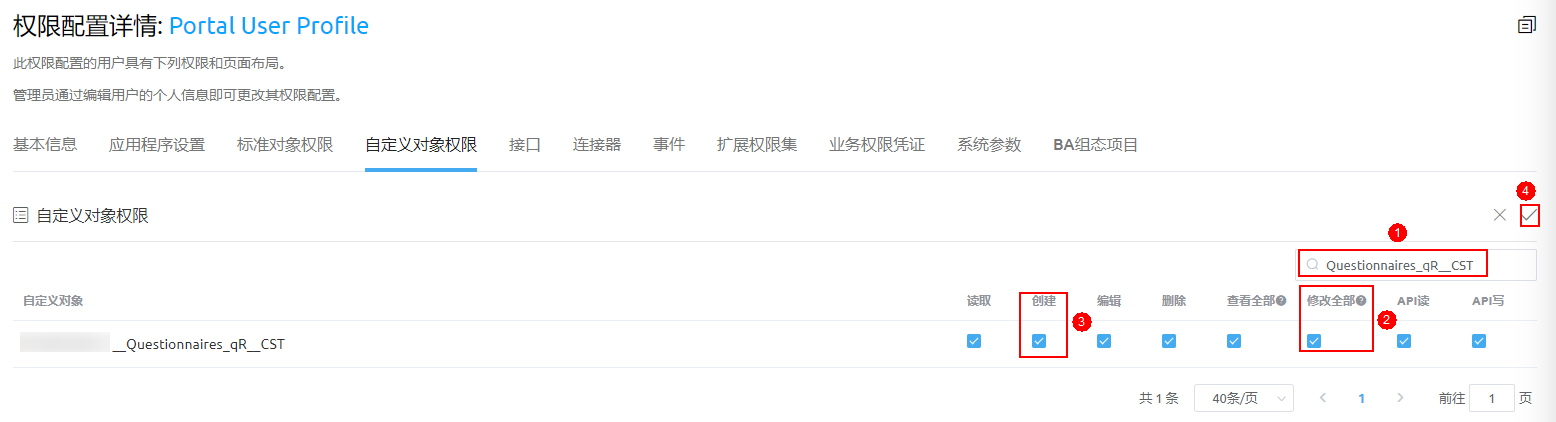

这里以“调查问卷”模板应用为例配置“Portal User Profile”权限,WeLink用户使用该应用只要配置相关对象权限即可。使用其他应用,可能还需要配置接口、脚本等相关权限,请根据实际情况配置权限。
步骤3:编译并发布应用
下面介绍如何将步骤2:创建应用中创建的应用编译发布到WeLink上,并设置AstroZero端及WeLink端的应用发布参数。
- 在AstroZero上编译发布应用。
- 在AstroZero经典版开发环境首页“项目 > 我的应用”下,单击“Astro轻应用开发者调查问卷”,进入应用开发页面。
- 单击导航栏左下角的
 ,选择“设置”,包类型选择“资产包”,单击“保存”。
,选择“设置”,包类型选择“资产包”,单击“保存”。 - 单击左下角
 ,选择“编译”,启动应用编译。
,选择“编译”,启动应用编译。 - 编译完成后,单击
 ,选择蓝标“WeLink-We码”,跳转到发布至WeLink页面。
图21 选择WeLink
,选择蓝标“WeLink-We码”,跳转到发布至WeLink页面。
图21 选择WeLink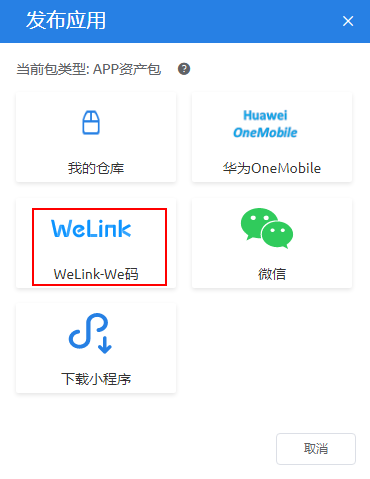

如果当前未登录WeLink,需要先扫码或输入账号、密码登录。登录后,直接跳转到应用创建设置页。
- 设置WeLink应用信息。
- 在“发布至WeLink”页面,设置待发布应用的以下信息。
- 小程序名称:从下拉框选择要发布到WeLink上的应用名。本示例选择“开发者调查问卷”。
- 版本号:要发布的版本号。注意是数字递增的,新发布的版本号应高于之前的版本。本示例设置为“1.0.0”。
- 主页:选择一个发布的页面作为首页,即显示的默认页面。本示例设置为“命名空间_Questionnaires_questionnairePage”。
- 环境类型:承载应用程序服务的AstroZero环境类型。本示例选择“开发环境”。
- 开启调试:开启后,在手机端测试小程序时会展示VConsole,用于调试。建议在测试阶段开启,正式使用时关闭。
- 设置完成后,单击“发布”。
- 参数确认无误后,单击“确定”。
图22 确定发布后跳转至WeLink应用管理页

- 在“发布至WeLink”页面,设置待发布应用的以下信息。
- 在WeLink上提交发布应用申请。
- 在“版本管理”中,单击“发布版本”。
图23 在WeLink上发布版本
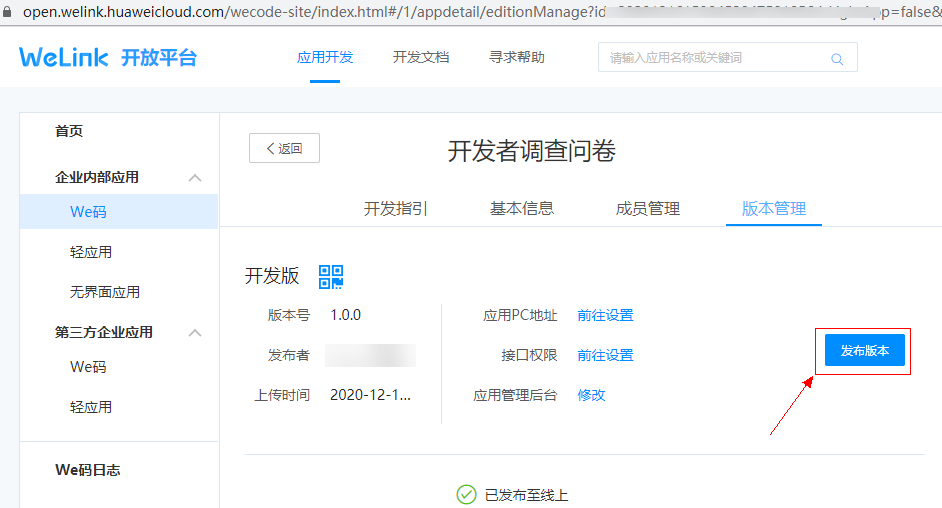
- 在“版本说明”中输入相关说明信息,如“第一次测试版本”,单击“确定”,提交发布应用申请给企业管理员审核。
图24 输入版本说明
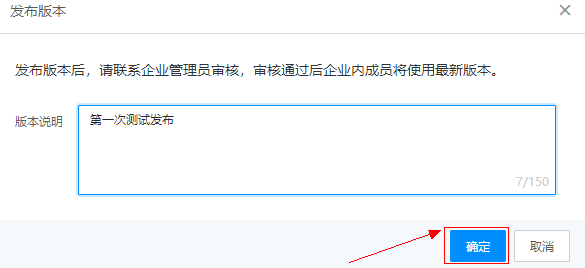
- 提交审核后,页面将显示“审核版”,单击“联系企业管理员”,在弹窗中单击“复制”,将应用发布审核链接发送给管理员审核发布版本。
图25 联系管理员审核版本
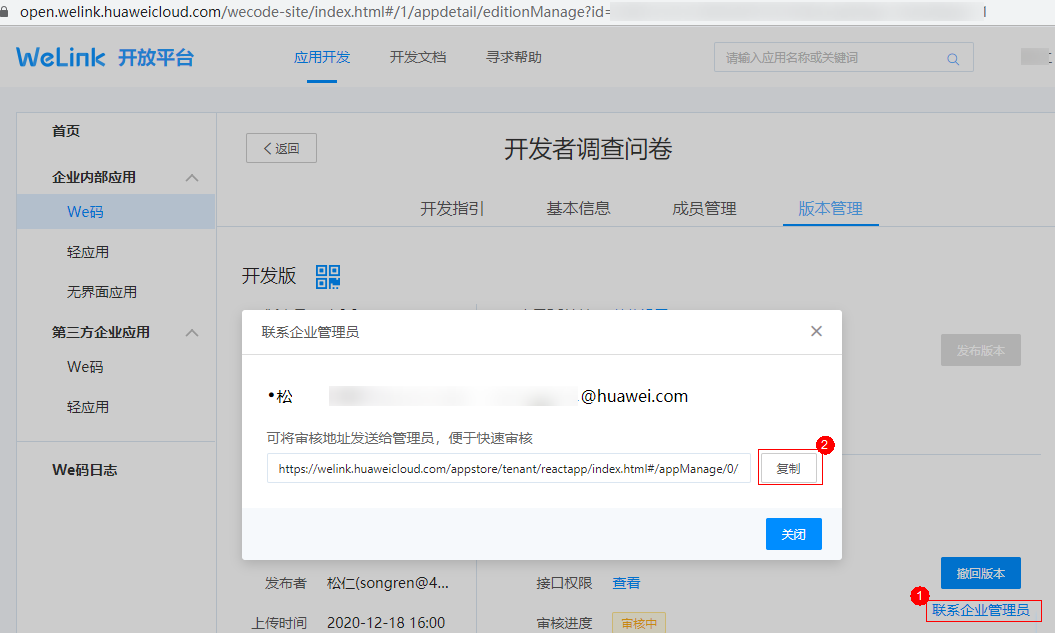
- 在“版本管理”中,单击“发布版本”。
- 联系管理员,审核发布应用版本。
步骤4:在WeLink移动端测试应用
应用发布后,可以在WeLink移动端搜索并验证已发布的小程序应用。
- 在WeLink手机端,单击“业务”,搜索小程序“开发者”。
- 单击搜索结果列表中的应用名,进入调查问卷页面。
如果无法正常登录应用,且提示用户名已注册,请按照常见问题中操作处理。
图26 搜索小程序“开发者调查问卷”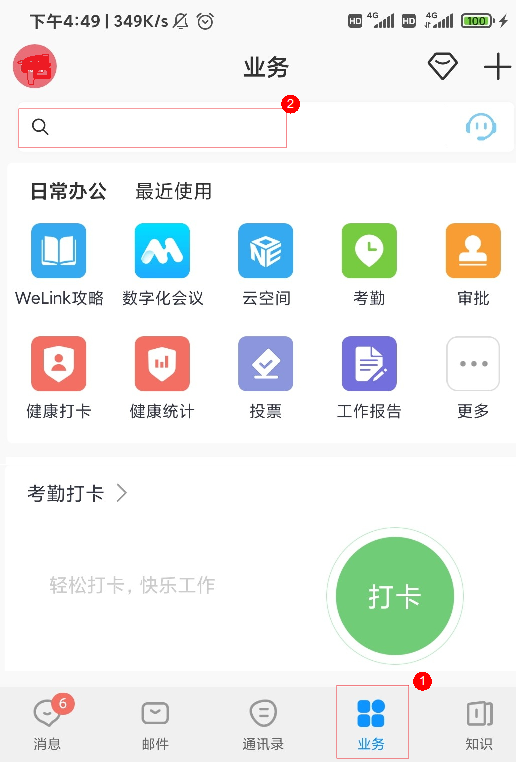
- 输入问卷信息,单击“提交”,成功后跳转到“提交成功”页面。
图27 进入小程序页面
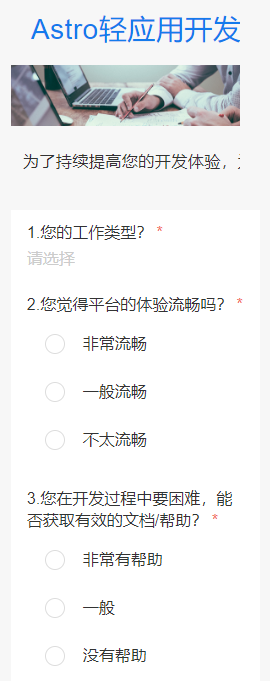
- 单击“查看详情”或“继续提交”,测试验证小程序的功能。
图28 提交成功
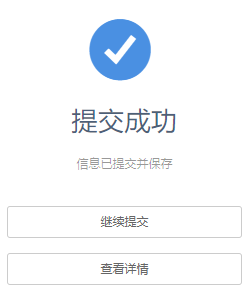
问卷调查完成后,切回到“开发者调查问卷”的应用开发页面,单击
 预览应用。在“调查问卷管理”页签中,可查看或删除相关数据。图29 管理调查问卷记录
预览应用。在“调查问卷管理”页签中,可查看或删除相关数据。图29 管理调查问卷记录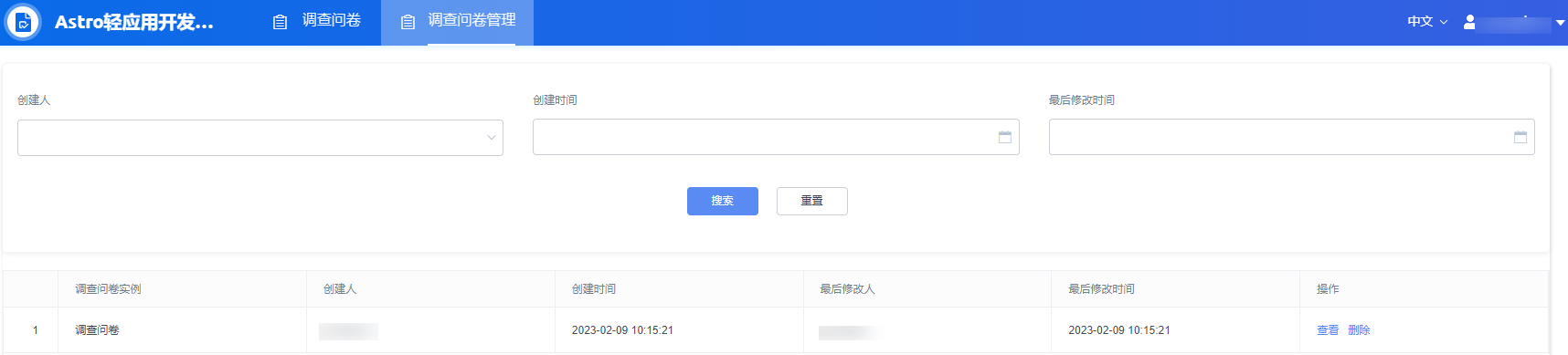
恭喜您,到此您已完成WeLink小程序的开发。
相关主题
如果对导入的免登录应用有兴趣,可以查看以下内容,更深入的了解免登录应用。
- 免登录应用所在位置
将免登录应用包(下载链接)导入到AstroZero后,在开发环境首页“项目 > 我的应用”下会显示导入的应用包。

本示例中提供的免登录包仅供学习使用,如果需要商用,建议参考样例包进行优化。
图30 免登录应用位置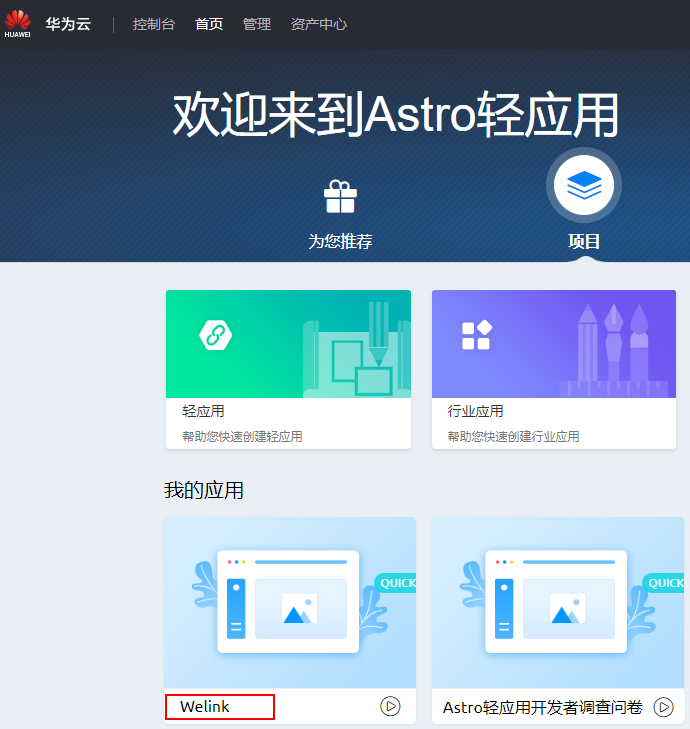
- 免登录应用开发工作台介绍
图31 应用目录

- 脚本、服务编排和公共接口等应用资源介绍
表1 脚本及接口等应用资源用途 资源名称
所在位置
作用
Tong__register
应用目录Logic
业务用户注册脚本,用于WeLink新用户接入。
说明:“Tong__”为免登录应用包开发时,开发者使用的命名空间。此命名空间不能修改。
Tong__registerquery3rdUser
应用目录Logic
查询WeLink用户信息脚本,用于WeLink用户接入验证。
Tong__welinkLogin
应用目录Logic
登录服务编排,用于WeLink用户登录业务应用。
welinkAccess
配置 > 业务权限凭证
业务权限凭证,用于管理外部调用免登录接口的权限。
welinkLogin
服务 > 公共接口
公共接口,用于对外暴露服务,并编辑业务权限凭证,归入welinkAccess。
token_url_in_bluewelink
管理 > 系统参数> 内置系统参数
AstroZero内置系统参数,用于小程序回调。
- AstroZero应用与企业WeLink互通涉及的接口
常见问题
- 问题1
问题描述:在WeLink移动端无法登录应用,且提示“用户名已注册”。图32 用户名已注册

可能原因:
可能是因为您有多个Welink账号导致的。
处理方法:
- 在AstroZero经典版开发环境中,单击“管理”,进入AstroZero经典版开发环境管理中心。
- 在左侧导航中,选择“用户管理 > 业务用户”。
- 在业务用户列表中,检查同步过来的Welink账号是否均已自动分配了Portal User Profile权限集。
- 如果权限集为空,请单击用户名,为此账号添加Portal User Profile权限集,添加完成后,重新打包发布。
图33 多个welink账号手动添加Portal User Profile权限集
 图34 编辑用户权限集
图34 编辑用户权限集 图35 编辑用户权限集
图35 编辑用户权限集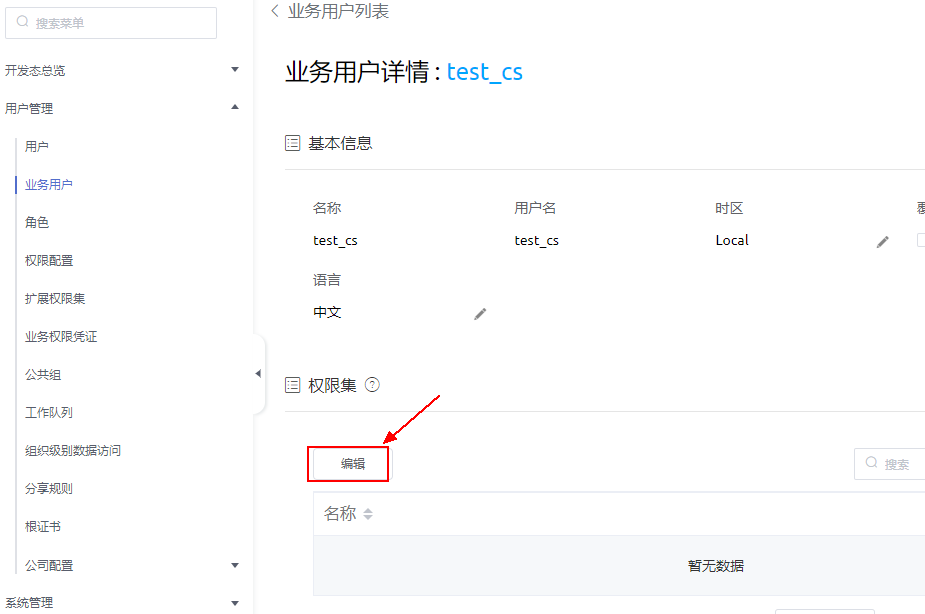 图36 添加Portal User Profile权限
图36 添加Portal User Profile权限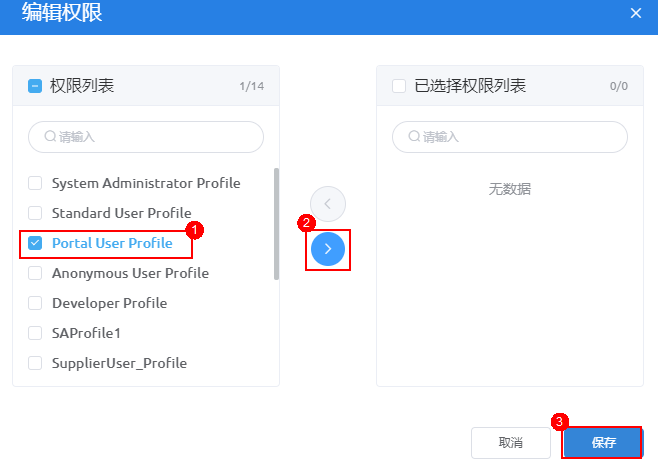
- 问题2
问题描述:
WeLink导入的业务用户,在PC端无法正常登录已发布的应用。
可能原因:
在AstroZero中导入业务用户时,未同步WeLink中的业务用户密码。
处理方法:
请参照扫码登录第三方网站集成指导中操作处理。
后续操作
AstroZero支持在沙箱或运行环境中发布WeLink小程序,发布流程和在开发环境中类似(步骤3:编译并发布应用)。即在AstroZero沙箱或运行环境管理台选择“应用管理 > 应用导航”,在应用程序列表中单击待发布应用后的 ,选择“WeLink-We码”,进行发布。
,选择“WeLink-We码”,进行发布。